Multifaktorautentisering (MFA, 2FA)
Multifactor Authentication (MFA, 2FA) är en metod för att bekräfta en användares identitet med två eller flera bevis (mobilappar) när man loggar in på ett system eller en tjänst. Det innebär att du har ett andra sätt att bekräfta vem du är när du loggar in på ett system eller en tjänst, förutom ditt användarnamn och lösenord.
Multifaktorautentisering hjälper till att hålla Aalto-universitetets tjänster och data säkra och säkerställer att endast behöriga personer har tillgång till dem. Användarnamn och lösenord räcker inte för autentisering i en tid av cyberattacker.
När du arbetar utanför Aalto-nätverket kräver en del av våra tjänster multifaktorautentisering när du loggar in. Den huvudsakliga metoden för multifaktorautentisering (MFA) vid Aalto-universitetet är Microsoft Authenticator.
Använder du redan MFA och letar efter instruktioner om hur du använder det? Se Hur man använder MFA.
I multifaktorautentisering används två eller flera av följande sätt att identifiera användaren:
- Något du vet (vanligtvis ett lösenord).
- Något du har (exempelvis en mobil enhet).
- Något du är (exempelvis ett fingeravtryck eller annan unik fysiologisk faktor).
Varför multifaktorautentisering?
- Multifaktorautentisering ökar ditt kontos säkerhet och skyddar dig bättre mot attacker.
Förutom användarnamnet och lösenordet skulle en angripare också behöva tillgång till den extra autentiseringsmetod som du angett.
- Multifaktorautentisering används i organisationer över hela landet och även internationellt. Det har blivit en standardmetod inom identitets- och åtkomsthantering.
Hur tar jag i bruk MFA?
Registrera dig för MFA. Du kan göra det antingen från din arbetsstation eller på din telefon.
Mobil
- Installera Microsoft Authenticator från App Store. (Se till att du godkänner att appen skickar aviseringar!).
- Obs! Logga inte in på Authenticator app.
Mobil/Arbetsstation
- Gå till https://aka.ms/mfasetup
-
Logga in med ditt Aalto-användarkonto (e-postadress och lösenord).
Om du inte har en Aalto-e-postadress anger du ditt Aalto-konto i formatet aaltoanvä[email protected] och väljer ”Next”. Logga in med ditt Aalto-konto i formatet aalto\aaltoanvändarnamn och skriv in ditt Aalto-lösenord. Välj "Sign in”.
- Följ instruktionerna på skärmen.
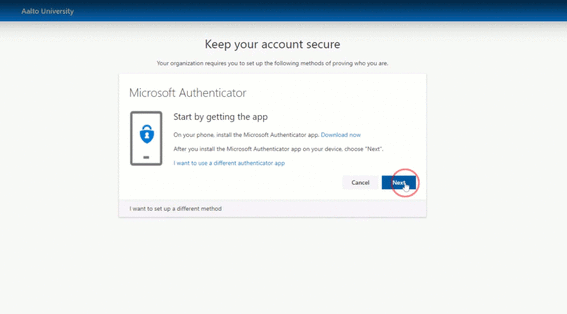
Detaljerade instruktioner
Efter att du loggat in på https://aka.ms/mfasetup med din Aalto-e-postadress uppmanas du att ladda ner Microsoft Authenticator-appen.
Om du redan har laddat ner appen kan du bara klicka på ”Next". Om inte, ladda ner appen. Fortsätt till nästa sida.
- I applikationen: Lägg till ett nytt konto och välj "Work or school account".
- I registreringsvyn (aka.ms/mfasetup): Fortsätt till nästa sida.
- Skanna QR-koden på skärmen med applikationen, eller, på mobil, välj "Pair your account to the app by clicking this link."
- Fortsätt till nästa sida.
- Godkänn meddelandet som skickas i appen för att testa anslutningen.
- När du har godkänt anslutningen ser du texten "Notification approved" på skärmen. Fortsätt till nästa sida.
- Klart! Klicka på Done. Du får upp en vy, Security info, där vi rekommenderar att du lägger till ytterligare en autentiseringsmetod, t.ex. SMS-autentisering. Se "Alternativa sätt att använda MFA” på sidan https://www.aalto.fi/sv/tjanster/hur-man-anvander-mfa-autentisering.
OBS! MFA aktiveras ungefär två timmar efter att du registrerat dig.
OBS! Du kan redan nu testa att den extra autentiseringsmetoden fungerar genom att gå till https://mfatest.aalto.fi
Mer information
Hur man använder MFA-autentisering
Flerstegsautentisering (MFA) är en identifieringsmetod som använder sig av två eller flera sätt för att identifiera användaren när han eller hon loggar in på ett visst system eller en tjänst.
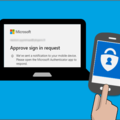
MFA (Authenticator) - vanliga frågor
Hur kan jag återställa MFA när min telefon har ändrats, och andra svar också.
Microsoft-autentiseringsappen (MFA) - Hur kan jag återställa
Hur kan jag återställa MFA (autentiseringsappen) när t.ex. min telefon har ändrats